Как да изтриете снимка от iPhone Dropbox App
Приложението Dropbox на iPhone е един от най-лесните начини за прехвърляне на вашите снимки на iPhone на компютър. Функцията за автоматично качване означава, че можете просто да стартирате приложението Dropbox и всички нови снимки на вашия Camera Roll ще бъдат качени във вашия Dropbox акаунт.
Но в Dropbox (и на вашия iPhone също е много лесно да остане място), така че е полезно да знаете как да изтриете приложения за iPhone 7), което означава, че ще трябва да управлявате файловете в акаунта, за да освободите място за новите. Един лесен начин да постигнете това е чрез изтриване на снимки, които не са ви необходими. Можете да прочетете по-долу, за да научите как да изтриете снимка от вашия Dropbox акаунт чрез приложението iPhone Dropbox.
Изтриване на снимки в приложението Dropbox на iPhone
Урокът по-долу ще ви научи как да изтриете снимка от вашия Dropbox акаунт, чрез вашия iPhone. Това ще изтрие файла от Dropbox, така че той няма да бъде достъпен от сайта Dropbox в уеб браузър, нито от което и да е друго приложение Dropbox на друго устройство. Затова се уверете, че все още имате копие на снимката някъде другаде, ако смятате, че може да ви е необходима по-късно.
Стъпка 1: Отворете приложението Dropbox .

Стъпка 2: Докоснете иконата за снимки в долната част на екрана.
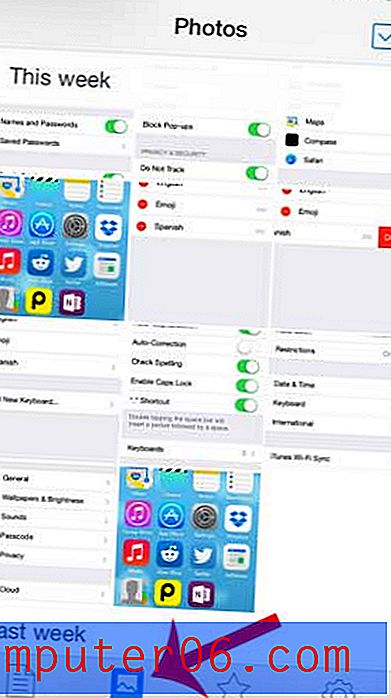
Стъпка 3: Докоснете иконата за редактиране в горния десен ъгъл на екрана.
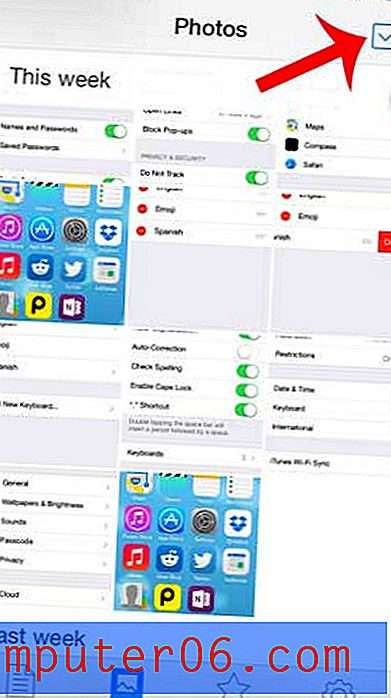
Стъпка 4: Докоснете иконата на миниатюрата на снимката, която искате да изтриете. Имайте предвид, че можете да изберете няколко снимки.
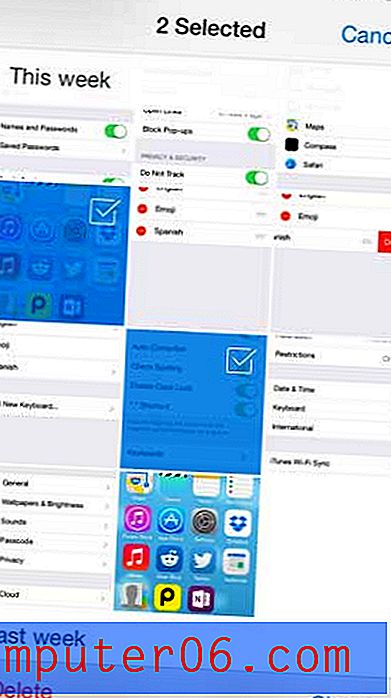
Стъпка 5: Докоснете бутона Изтриване в долния ляв ъгъл на екрана.
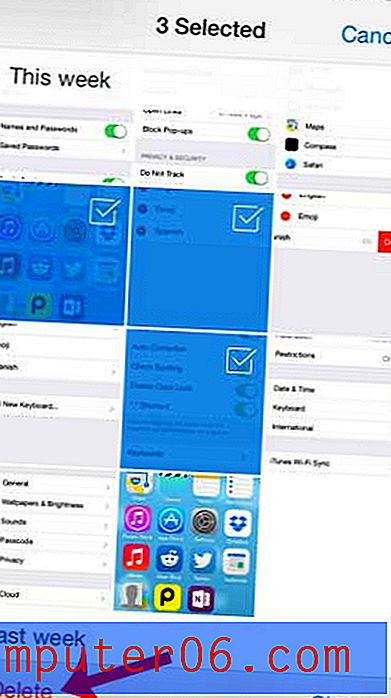
Стъпка 6: Докоснете бутона Изтриване, за да потвърдите, че искате да изтриете снимките от вашия Dropbox акаунт.
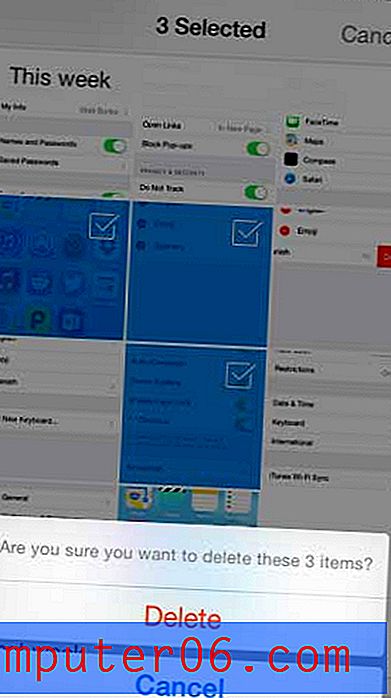
Използвате ли функцията за качване на камера на приложението Dropbox? Ако не, научете как можете автоматично да качвате снимки от вашия iPhone към вашия Dropbox акаунт.


